
Prinect Production 워크플로 내의 여러 위치에 개별 로고를 배치할 수 있습니다. 로고는 장치 구성에서 설정할 수 있습니다.
로그는 다음 위치에 배치할 수 있습니다.
•첨부용지(팔레트 라벨 및 플레이트 라벨)에 기재합니다.
팔레트 및 플레이트 라벨의 오른쪽 상단 모서리에 로고를 배치할 수 있습니다. 각 첨부 문서 템플릿에 대해 개별 로고를 정의할 수 있습니다.
•스케줄러
스케줄러의 기기 할당 계획 출력에 출력할 수 있습니다.
•Analyze Point
Analyze Point에서 다음 리포트에 로고를 출력할 수 있습니다:
•모든 품질 보고서
•"P-N-다이어그램" 및 "T-N-다이어그램"을 제외한 모든 생산성 보고서
•성능 보고서
•벽면 화면에서
환영 이미지를 월스크린에 나타내기(값) 할 수 있습니다. 예를 들어 개인화된 고객 인사말로 사용할 수 있습니다.
첨부용지, 스케줄러 양식, 벽면 화면용 분석포인트 보고서의 로고 준비하기
위에서 언급한 영역 중 하나에 대한 로고를 준비하려면 다음과 같이 진행하세요:
1.Cockpit에서 "관리 > 장치 구성 > 로고" 보기로 전환합니다.
2."가져오기" 버튼을 클릭합니다.
'로고 가져오기' 대화 상자가 열립니다:

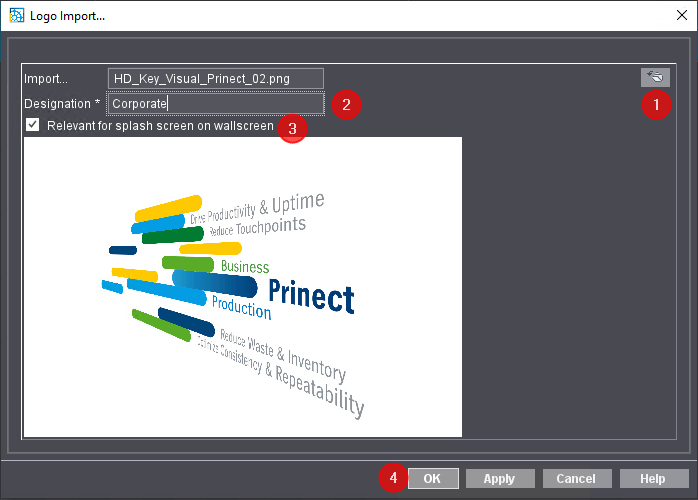
3.파일 시스템에서 로고 이미지 파일을 선택합니다. 이렇게 하려면 '훑어보기' 버튼(1)을 클릭합니다.
로고 파일은 PNG 형식이어야 합니다.
4.로고의 표시 이름을 입력합니다(2). 다음 사항에 유의하세요:
명칭을 통해 시스템에서 로고가 어떤 영역에 대해 사용되어야 하는지를 인식합니다.
•를 스케줄러에 추가합니다:
명칭으로 "스케줄러"를 입력합니다(대문자 주의!).
•Analyze Point의 경우:
명칭으로 "Corporate"를 입력합니다(대문자 주의!).
•첨부용지 및 월스크린용:
이러한 영역에는 특별한 표시가 없음.
(5)Wallscreen에서 사용하려면 "Wallscreen 시작 화면 관련 사항" 옵션을 활성화합니다(3).
나중에 Wallscreen에서 로고를 선택할 수 있습니다. Wallscreen에서 로고 선택을(를) 참조하십시오.
6."확인"(4)으로 확인합니다.
로고를 가져오고 즉시 사용할 수 있습니다.
7.첨부용지 및 월스크린에 로고를 삽입하려면 추가 작업 단계가 필요합니다:
첨부 문서 템플릿에 로고 할당
첨부용지에 로고를 배치하려면 해당 첨부 문서 템플릿에 로고가 할당됨. 첨부 문서 템플릿 처리을(를) 참조하십시오.
로고를 Wallscreen의 환영 이미지로 표시하려면 Wallscreen에서 로고를 선택해야 합니다.
1.월스크린에서 "myWallscreen > myCustomer" 보기(1)로 전환합니다.


2.컨텍스트 메뉴 명령 'myCustomer'를 실행합니다: 배경 이미지"(2).
'배경 이미지' 대화 상자가 열립니다.

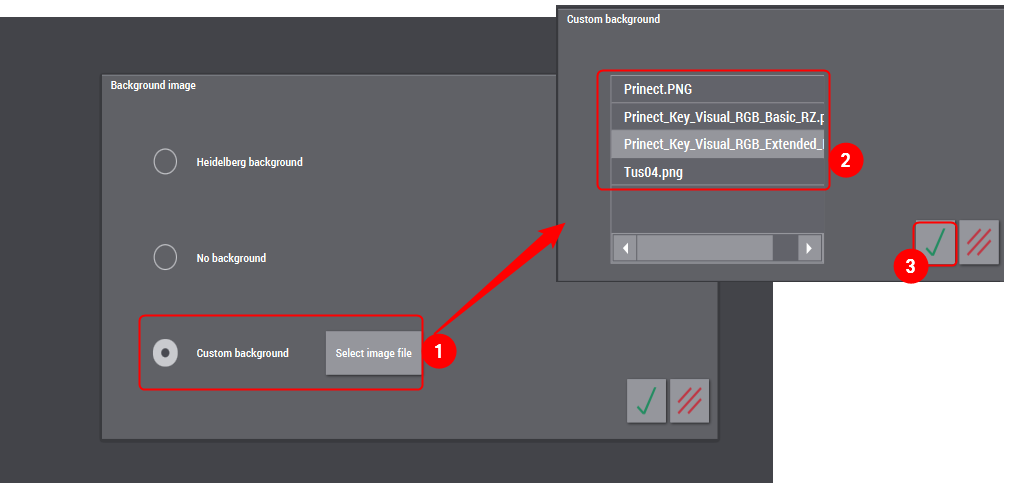
3."사용자 지정 배경" 옵션을 활성화합니다.
4."이미지 파일 선택하기"를 클릭합니다(1).
Cockpit으로 가져온 로고 이미지 파일 목록이 나타납니다.
5.원하는 로고 이미지 파일(2)을 선택합니다.
6.선택 사항을 확인합니다(3).
선택됨 이미지는 월스크린의 시작 화면으로 용도됩니다.